Guia de Exportação de Relatórios – Criadores de Imagem
ATENÇÃO!
Você deve acessar a como um administrador. Assim sendo, caso você não tenha os dados para acesso deve solicita-los
Com o aceso em mãos você já vai poder dar inicio ao nosso tutorial.
Você deve acessar a como um administrador. Assim sendo, caso você não tenha os dados para acesso deve solicita-los
Com o aceso em mãos você já vai poder dar inicio ao nosso tutorial.
Passo 1 - Login:
Acesse o painel administrativo da plataforma em: https://cursos.criadoresdeimagem.com.br/wp-admin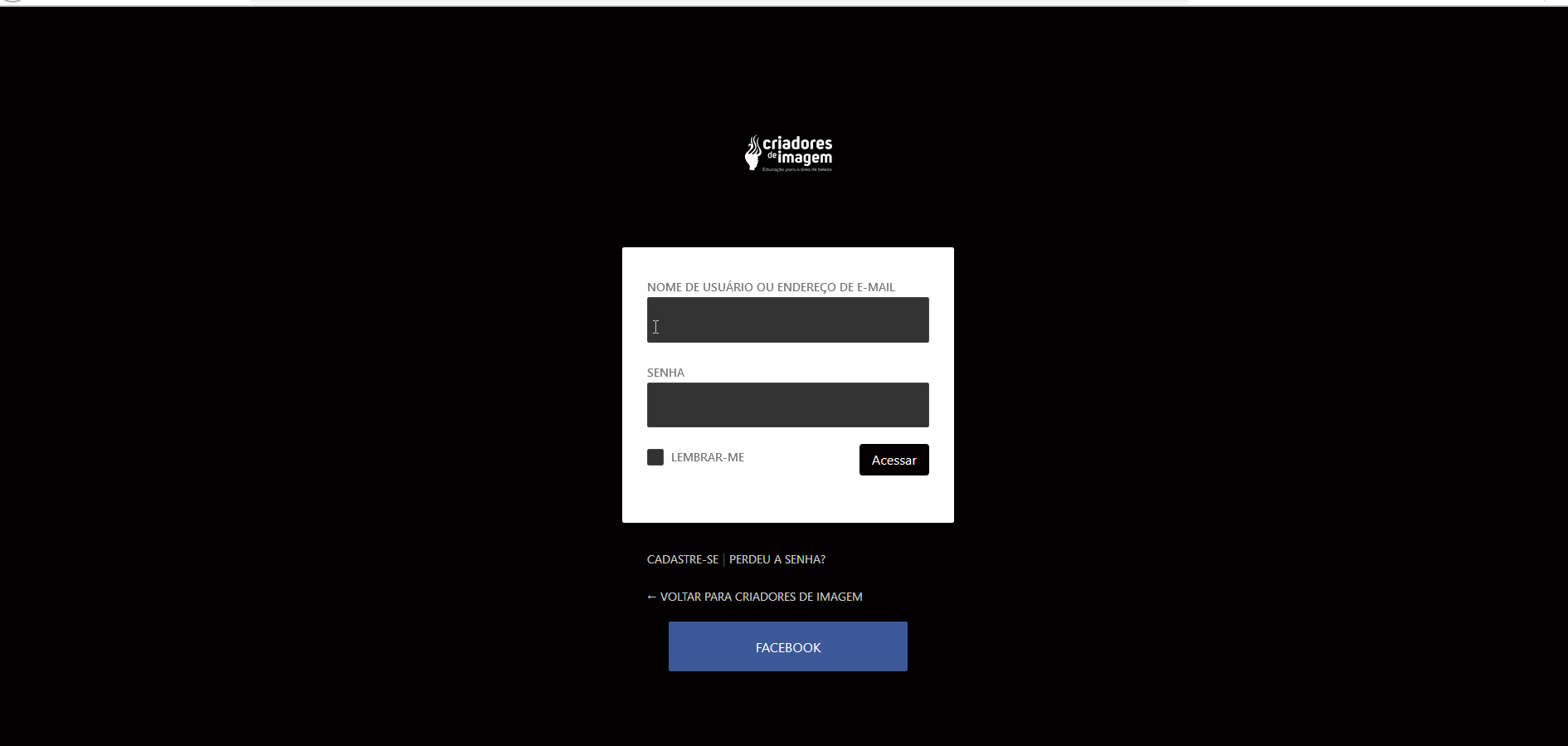
Após logar-se, vá até WooCommerce > Exportar Pedidos, no menu lateral esquerdo.
Seguindo os passos acima, você será redirecionado para a página abaixo.
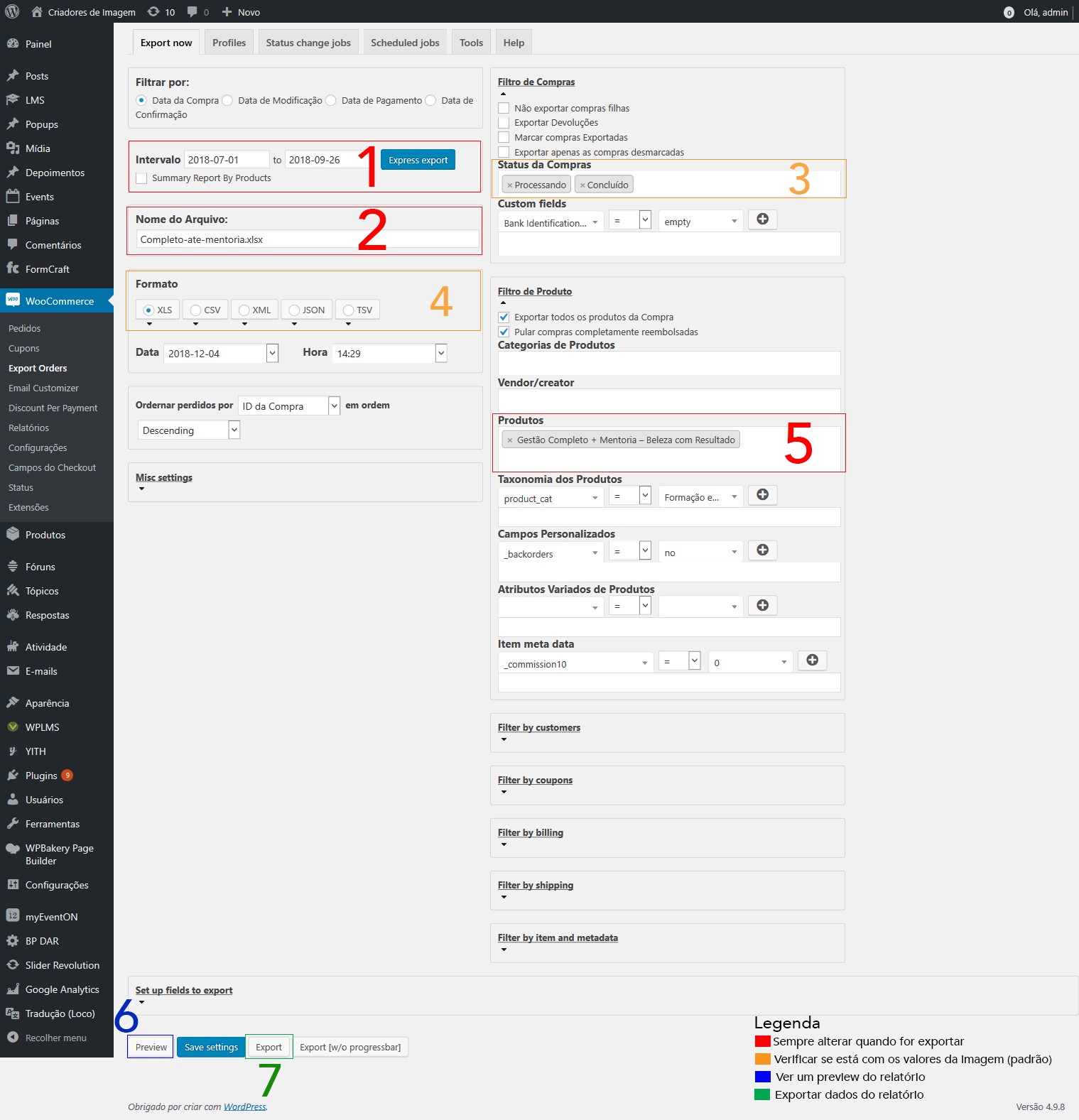
2 – Configurações e Exportações:
Antes de fazer qualquer exportação, é necessário configurar os itens destacados, veja abaixo as funções de cada ponto.
1- Intervalo de datas desejado, sendo assim você receberá apenas relatórios de vendas dentro desse período de tempo. Caso deseja verificar dados desde o início das vendas, utilizar a data inicial como 01/07/2018 (no modelo 2018-07-01);2- Campo utilizado para renomear o arquivo de exportação, isso facilita a identificação de cada relatório gerado. ATENÇÃO: Deve ser sempre finalizado como “.xlsx” como na imagem.
3- Este campo não deve ser alterado, tendo como valores padrões “Processando” e “Concluído” como na imagem. Sempre que for feito um relatório, deve se verificar se estão com esses valores, caso contrário você deve preenche-lo.
4- Define o formato do arquivo de exportação. Tem a mesma característica e cuidados do item acima, deve estar sem selecionado como “XLS”, como na imagem. Ele não deve ser alterado, exceto em casos onde o valor definido não seja o padrão.
5- Define a partir de quais produtos deve ser gerado o relatório, os produtos abrangem os livros e os cursos, basta apenas começar a escrever o nome do produto e depois seleciona-lo na caixa que aparecerá. Caso deseja um relatório geral com todos os produtos, basta deixa o campo em branco.
6- Preview do relatório gerado. É recomendado vê-lo antes da exportação, para ter uma base do número de dados gerados e confrontar posteriormente ao relatório exportado para ver se realmente foram todos.
7- Exporta o relatório a partir do que foi configurado. Após clicar em Export, aparecerá uma janela de carregamento, onde posteriormente abrirá a janela de download.
Sabendo para que serve cada item, basta configurar de acordo com a sua necessidade para gerar os relatórios de venda.